IPTV:n asentaminen Windows- ja Mac-läppäreihin (askel askeleelta)
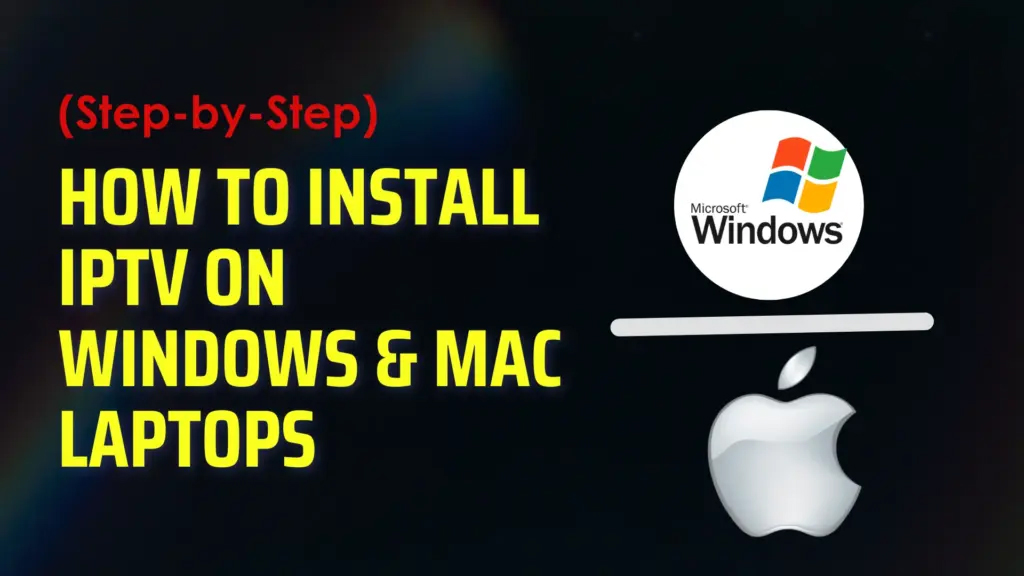
Vaihe 1: Lataa IPTV-sovellus
Asenna IPTV Windows-kannettaviin tietokoneisiin:
Lataa IPTV Smarters Pro (APK) Windows-laitteissa.
Asenna IPTV Mac-kannettaviin:
Lataa IPTV Smarters Pro App Storesta Macbookissasi.
Asenna sovellus lataamisen jälkeen.
Vaihe 2:
Kirjaudu sisään käyttämällä Käyttäjätunnus, Salasanaja Portaalin URL-osoite (palveluntarjoajan toimittama).
Juuri noin! Sinulla on nyt pääsy IPTV Smarters Pro -ohjelmaan.
Ensimmäisellä käynnistyskerralla selaa sivun alareunaan Käyttöehdot ja napsauta Hyväksy.
Voit lisätä IPTV-kanavia IPTV Smarters -laitteisiin kahdella tavalla:
Xtream-koodit API
M3U-soittolistan URL-osoite
IPTV-älykkäiden asentaminen Xtream Codes API:n kautta
Suosittelemme käyttämään Xtream-koodit API koska:
Se tukee Catchup-toiminto.
EPG:n URL-osoitetta ei tarvitse syöttää - se latautuu automaattisesti.
Vaihe 3: Valitse "Kirjaudu sisään Xtream Codes API:lla".
Kun olet avannut sovelluksen, napsauta "Lisää käyttäjä"
Valitse sitten:

Tämä on helpoin ja nopein tapa liittää IPTV-tilauksesi.
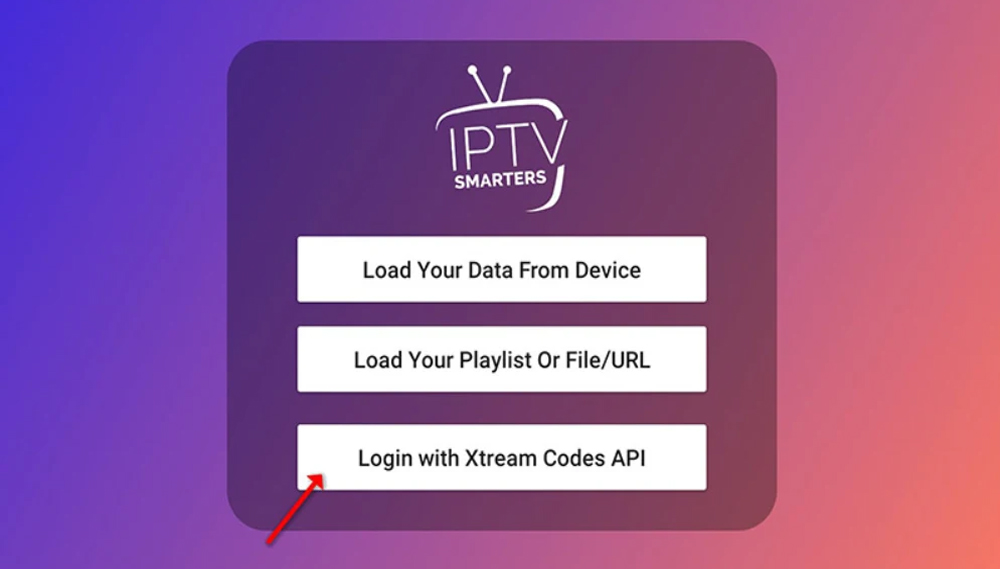
Siinä kaikki - yksinkertaista, selkeää ja täydellisesti imagoosi sopivaa.
Vaihe 4: Anna kirjautumistietosi
Täytä tässä vaiheessa vaaditut kentät:
Mikä tahansa nimi - Esimerkki: IPTV FOX
Käyttäjätunnus - Lähetetään sinulle WhatsAppin, sähköpostin tai chatin kautta.
Salasana - Lähetetään tilauksen mukana
Palvelimen URL-osoite - Esimerkkimuoto:https://ultraiptvshop.com/
Kun kaikki on täytetty, napsauta "ADD USER" painiketta jatkaaksesi.
Olet nyt valmis suoratoistoon!
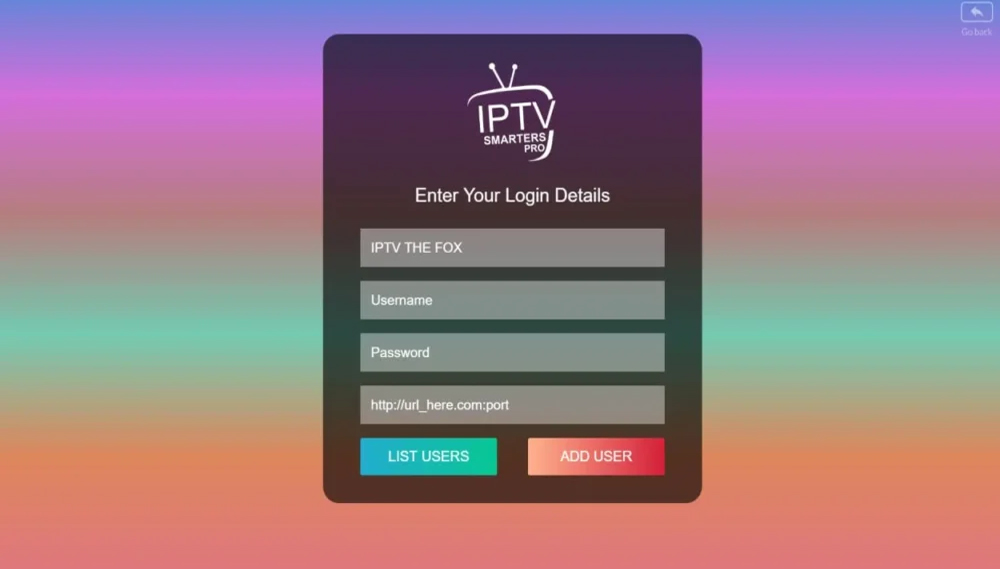
Vaihe 5: Odota, että sisältö latautuu
Kun olet napsauttanut "Lisää käyttäjä", sovellus alkaa ladata sisältösi.

Suorat TV-kanavat
Elokuvat
Sarja
EPG (TV-opas), jos käytettävissä
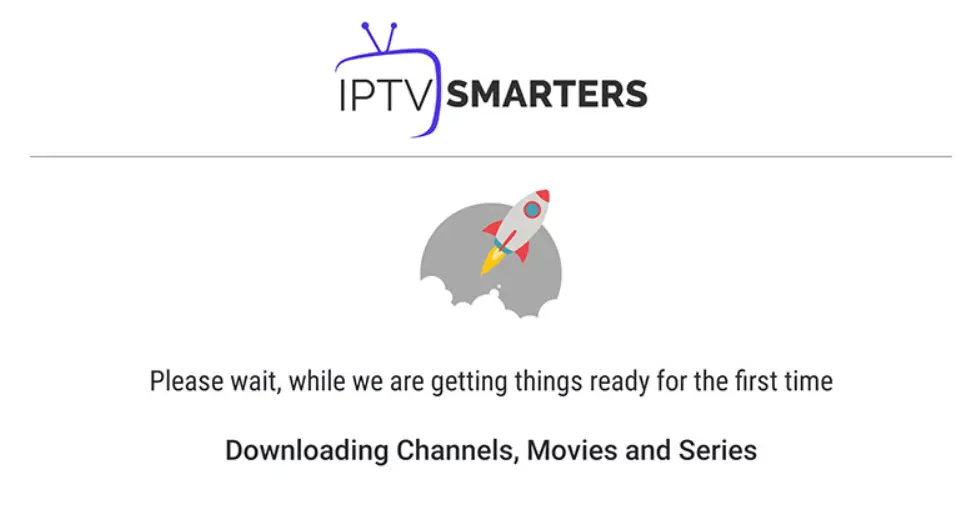
Kun lataus on valmis, pääset kojelautaasi - valmiina suoratoistoon!
Vaihe 6: Aloita suoran television katselu
Kun kaikki on ladattu, aloitusnäyttösi tulee näkyviin.

Voit myös tutkia:
Elokuvat
Sarja
Ota kiinni
Asetukset mukauttaa sovelluksesi
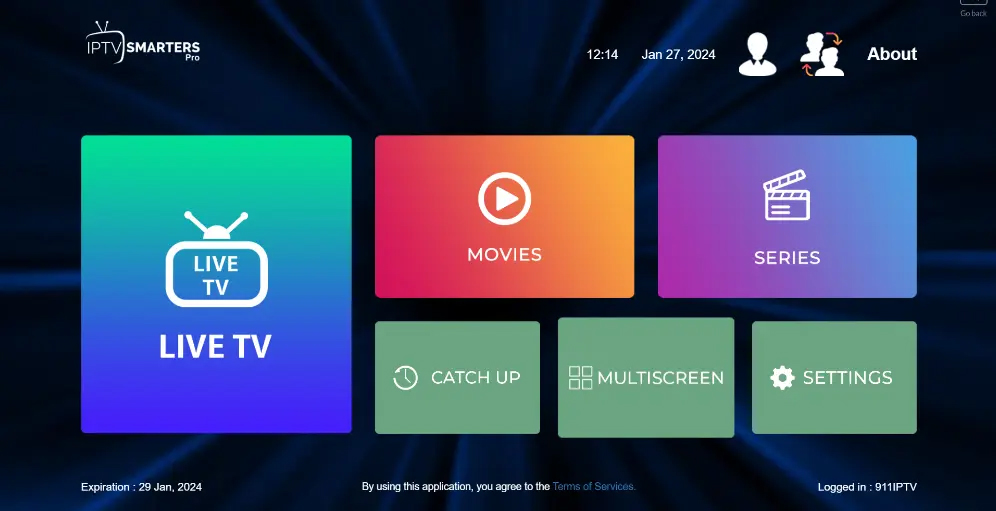
Kaikki on valmista - nauti kokemuksesta!
Vaihe 7: Valitse kanavaluettelo
Kun olet napsauttanut Suora TVnäet luettelon kanavakategorioista (joita kutsutaan myös ryhmiksi).

USA:n uutiset
Yhdysvallat Musiikki
Premium-ohjelmat
Elokuvat, lapset, urheilu jne.
Kun olet valinnut kanavan, näet luettelon käytettävissä olevista kanavista kyseisessä ryhmässä.
Olet nyt vain yhden napsautuksen päässä sisällön katselusta!
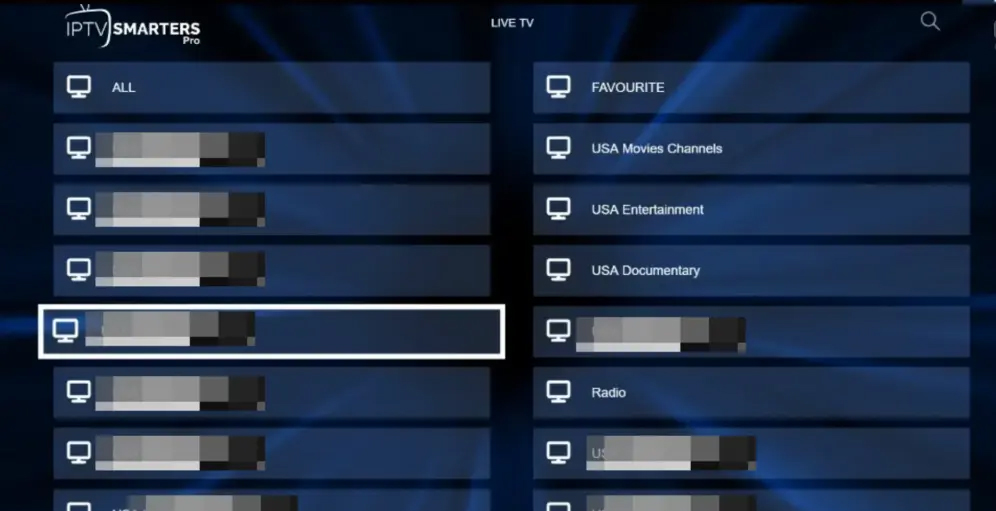
Vaihe 8: Aloita katselu koko näytöllä


Kaksoisnapauta tai kaksoisnapsauta video siirtyäksesi koko näytön tilaan.
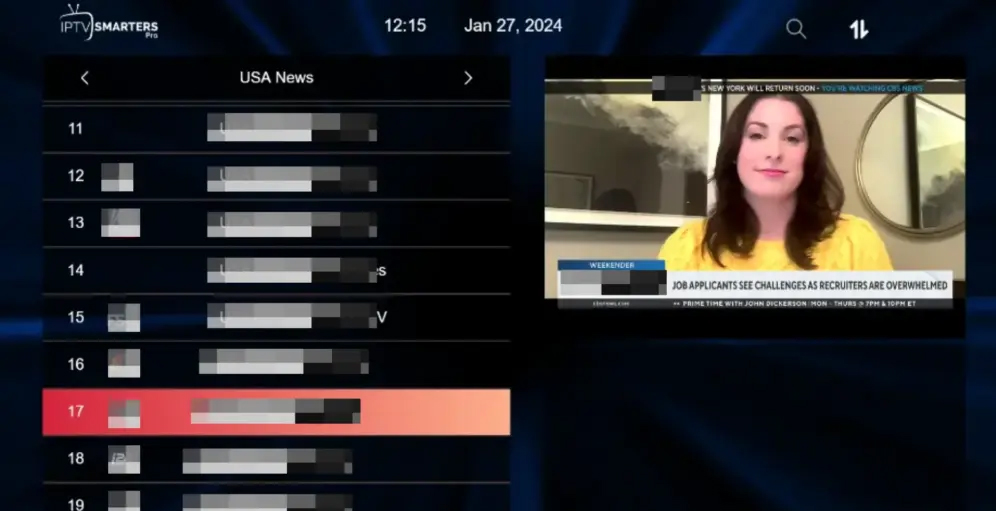
Nauti IPTV-kokemuksestasi sujuvalla suoratoistolla kaikesta suosikkisisällöstäsi!
🔁 IPTV Smartersin asennus soittolistan kautta (M3U URL)
Jos sinulla ei ole Xtream Codes API -tunnuksia, se ei ole ongelma! Voit sen sijaan käyttää M3U-URL-osoitetta palvelusi yhdistämiseen.
Vaihe 1: Valitse soittolistan kirjautumisvaihtoehto
- Avaa sovellus lataamisen jälkeen.
Napauta "Lisää käyttäjä"
Valitse "Lataa soittolista tai tiedosto/URL" (kuten kuvassa)
Tämän vaihtoehdon avulla voit suoratoistaa M3U-soittolistan linkin avulla.
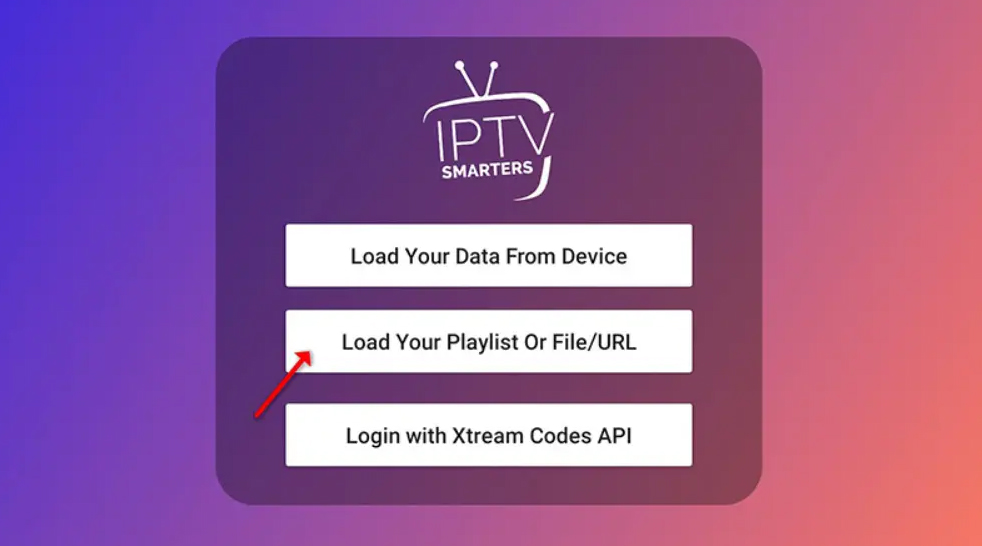
Vaihe 2: Syötä soittolistan tiedot
- Avaa sovellus lataamisen jälkeen.
Napauta "Lisää käyttäjä"
Valitse "Lataa soittolista tai tiedosto/URL" (kuten kuvassa)
Tämän vaihtoehdon avulla voit suoratoistaa M3U-soittolistan linkin avulla.
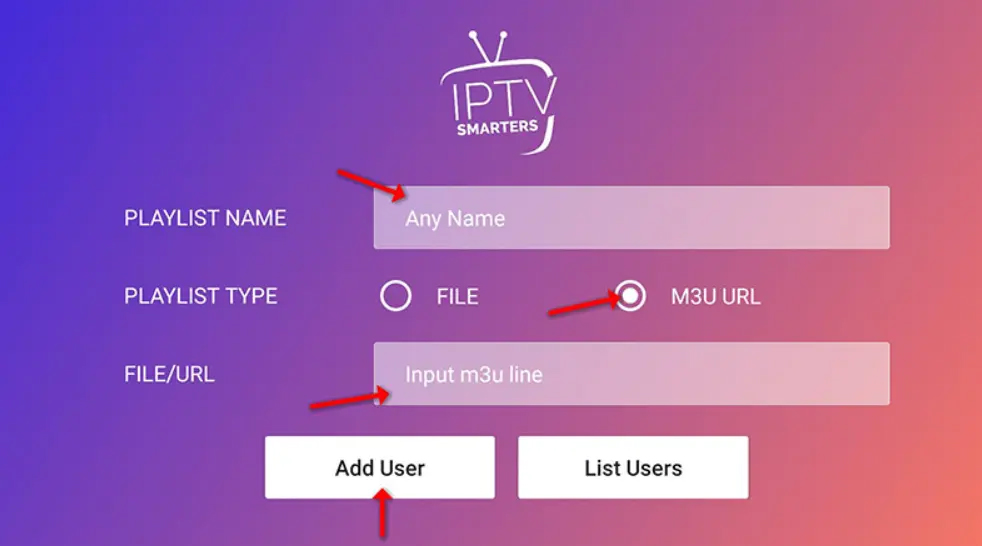
Vaihe 3: Aloita suoran television katselu
Napsauta "Live TV" kuvaketta päänäytössä.
Sitten:
Valitse kanavaryhmä (esim. uutiset, urheilu, elokuvat)
Valitse kanava haluat katsella
Kosketa näyttöä syöttääksesi koko näytön tila
Kaikki on valmista - nauti IPTV-kokemuksestasi!


 Elokuvat
Elokuvat Ota kiinni
Ota kiinni Asetukset mukauttaa sovelluksesi
Asetukset mukauttaa sovelluksesi